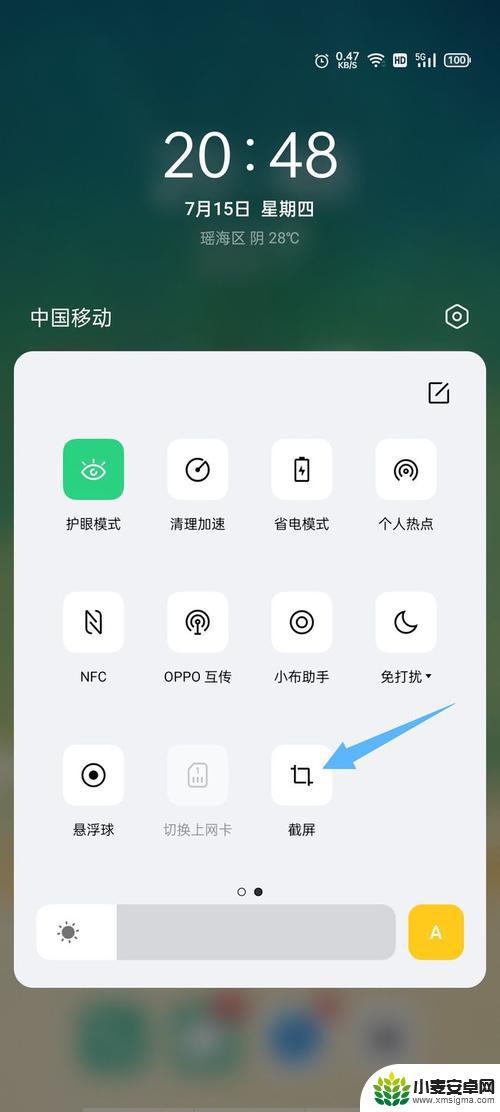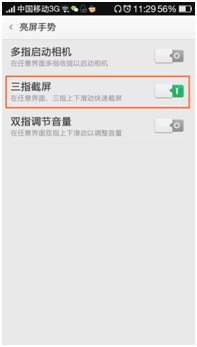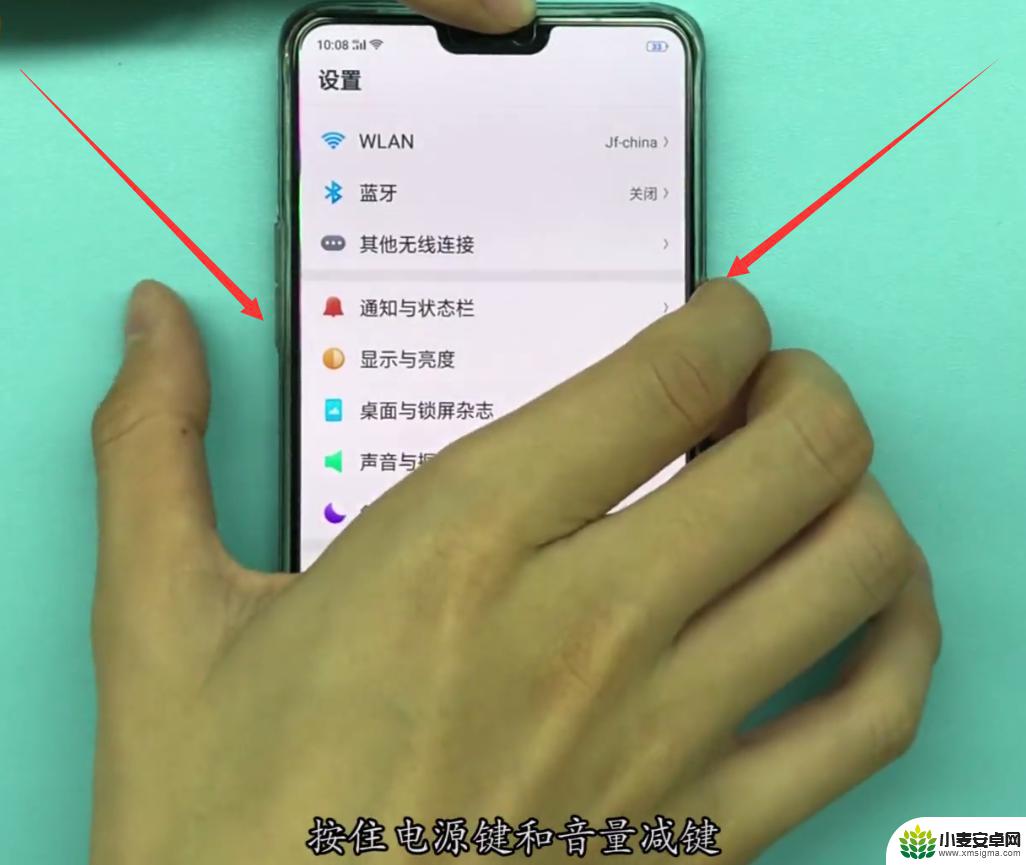oppo手机怎么截屏oppo OPPO手机如何截图
在日常使用中我们经常需要对手机屏幕上的内容进行截图保存或分享,对于拥有OPPO手机的用户来说,截屏操作是一项基本技能。OPPO手机提供了多种截屏方式,让用户可以根据不同场景选择合适的方法进行截图。无论是通过物理按键组合、手势操作还是智能截屏功能,只需简单几步就可以轻松完成截图操作。下面我们就来详细了解一下OPPO手机如何进行截屏。
OPPO手机如何截图
操作方法:
1.手机截屏可通过以下多种方式操作:
① 通用操作:同时按住电源键和音量减键约3秒即可截屏;
② ColorOS系统:进入手机设置—常规—手势体感—亮屏手势—开启三指截屏开关,即可通过三指在手机屏幕上下快速滑动截屏(如图所示),ColorOS2.0及以上系统可在下拉状态栏选择截取部分屏幕,可选择截取任意形状哦;
③ ColorOS2.1版本:同时按住电源键+音量加键,即可进入长截屏模式。手机界面右方提供选项:截屏区域、下一页、保存,您可通过选择“截屏区域”选项只截屏部分所需内容,选择“下一页”不断下翻截屏更多内容,点击“保存”即可完成操作(如下图所示为长截屏的最后效果图,可将所需的内容完全截屏在一张图片里面,而不用分开截屏多张图片)。
注:查询手机是否为ColorOS系统及ColorOS版本路径:进入手机设置—常规—关于手机。
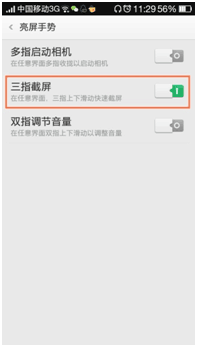
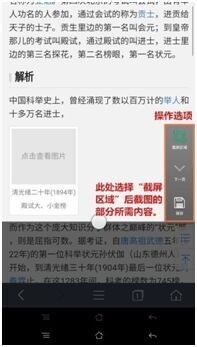
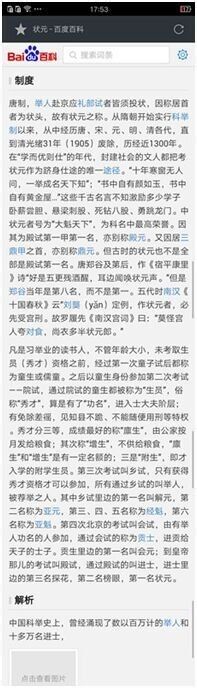
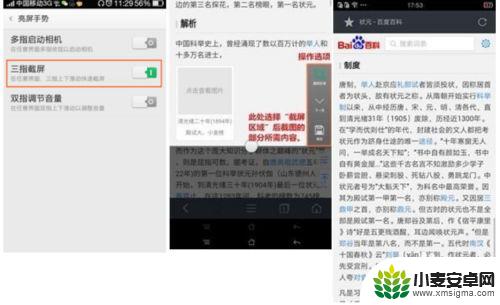
2.手机截屏完成后,通过下拉状态栏可对已截屏图片进行哪些操作?
手机为ColorOS2.1和ColorOS2.0版本:下拉状态栏,对于截屏成功的图片可快速操作选项有:“发送“、”编辑“、”删除“,如下图所示。
选择“发送“:可通过信息、QQ、微信朋友圈、蓝牙、微博等常用程序分享或发送出去;
选择“删除“:误操作截屏时,可点击此处便捷删除图片;
选择“编辑“:可对截屏的图片再次编辑。
手机为ColorOS1.4版本:已截屏的图片,通过下拉状态栏可快捷分享或删除。
手机为ColorOS1.2版本:已截屏的图片,通过下拉状态栏可快捷分享。
手机为ColorOS1.0版本:已截屏的图片,通过下拉状态栏可快捷分享。
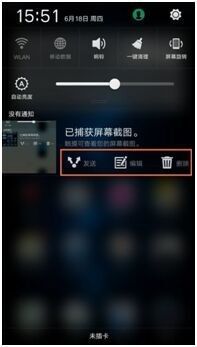


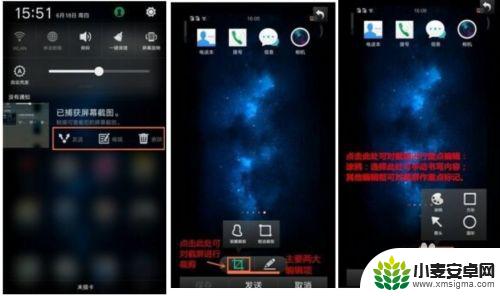
3.那么跟着小O一起来使用截屏+编辑的效果会如何呢?看图,有没有觉得很萌~~
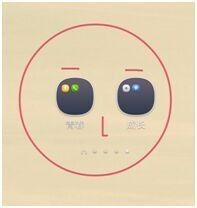

4.Q&A:
截屏保存失败如何处理?
答:您可通过以下两种方式排查看看:
清理文件管理:截屏的图片默认保存在手机存储,进入手机设置—常规—存储。查看下剩余的可用存储空间是否足够,可通过清除“文件管理“不必要的文件,释放更多的空间以保存图片;
拔除或更换SD卡后尝试:若机型支持SD卡,且已插入使用SD卡时。建议可先拔除SD卡或更换SD卡后再次尝试截屏,SD卡出现故障时可能影响到存储中心对数据的读取而导致无法保存截屏。

以上是关于如何在oppo手机上截屏的全部内容,如果遇到这种情况,不妨按照小编的方法解决,希望对大家有所帮助。
相关教程
-
如何长屏截图oppo手机 oppo手机长截图的技巧
如何长屏截图oppo手机,如今,随着智能手机功能的不断升级和完善,长屏截图已成为我们日常生活中常用的功能之一,而作为一款备受欢迎的手机品牌,OPPO手机在长截图技巧方面也有着独...
-
r9怎么手机截图 OPPO R9怎么截屏不同方法
OPPO R9作为一款备受欢迎的手机,其截图功能也备受用户青睐,对于不同的使用需求,OPPO R9提供了多种截图方法,方便用户灵活选择。无论是想要全屏截图、滚动截图还是长截图,...
-
我的手机怎么截图oppo OPPO手机截屏操作步骤
OPPO手机作为一款备受欢迎的智能手机品牌,其截屏操作步骤简单易懂,方便快捷,想要在OPPO手机上进行截屏操作,只需按住音量减键和电源键同时按下即可完成截图。这一操作简单而实用...
-
oppo手机怎样长截图 oppo手机怎么截图操作步骤
oppo手机是一款功能强大的智能手机,在日常使用中截图功能是我们经常需要使用的功能之一,截图可以帮助我们记录屏幕上的重要信息,与他人分享感兴趣的内容。oppo手机怎样进行长截图...
-
怎么截长图oppor9 OPPO R9怎么快速截图
在使用OPPO R9手机时,我们经常会遇到想要分享或保存屏幕上的内容,这时就需要进行截图操作,OPPO R9手机如何快速地进行截图呢?在这篇文章中我们将教你几种简单而有效的方法...
-
op的手机怎么截图 oppo手机截图方法
在日常使用手机的过程中,截图功能是我们经常会用到的一个功能,对于使用OPPO手机的用户来说,截图操作也是非常简单方便的。只需要按下手机屏幕上的特定按键组合,就可以轻松完成截图操...
-
手机声控拍照怎么操作 手机声控拍照设置步骤
随着科技的不断进步,手机已经成为我们日常生活中不可或缺的一部分,而在手机拍照方面,随手拍摄已经成为了一种习惯。在某些场景下,我们可能需要用到手机的声控拍照功能,这时候我们就需要...
-
vivo如何清理手机内存空间 vivo手机清理干净内存技巧
在日常使用中我们的手机内存往往会被各种应用程序和文件占据,导致手机运行变得缓慢甚至卡顿,为了保持手机的流畅运行,清理手机内存空间变得至关重要。vivo手机提供了一些有效的清理内...
-
用手机怎么扫描文字成电子版 手机扫描纸质文件制作电子版扫描件
在现代社会随着科技的不断发展,手机已经成为我们生活中必不可少的工具之一,其中手机的扫描功能更是让我们在处理纸质文件时更加便捷。通过手机扫描纸质文件,我们可以将其转换成电子版扫描...
-
华为手机如何开启qq分身 华为手机QQ分身快速设置方法
华为手机是如今市场上备受瞩目的手机品牌之一,其强大的性能和丰富的功能备受用户青睐,其中QQ分身功能更是为用户提供了便利与隐私的双重保障。QQ分身可以在同一台手机上同时登录多个Q...